この記事ではかながわPayの使い方と現金でも使える方法をまとめた記事になります。
支払金額から10%か20%のポイントが還元される
【かながわPay(通称・かなペイ)】の第3弾が
2023年7月27日午前10時から
今年も実施されることが決定しました!
還元されるポイントの予算は100億円。
使われているのは自分たちで支払っている税金
ですので、参加しないのは本当に損です!
スマホの操作に慣れていなかったり
電子決済が苦手な方でも、
準備さえしてしまえば意外と簡単に
使用できますよ^^
クレジット決済をしたくない現金派の方でも
利用しやすいように
現金のチャージ方法も解説していきます。
ぜひ最後まで読んで、
かながわPayを一緒に始めてみましょう!!
※d払いを利用するには別の設定が必要でした!
➡かながわPayでd払いが使えない?チャージした現金で支払う方法
他のポイ活も積極的に利用してオトクに生活しましょ♪
私は楽天ポイントを今月1140Pゲットしました!
楽天カードがあるとポイントがたまりやすい♪
初回クーポンでオトクにきれいに!
\気になるページをクリックするとジャンプします/
かながわペイとは?
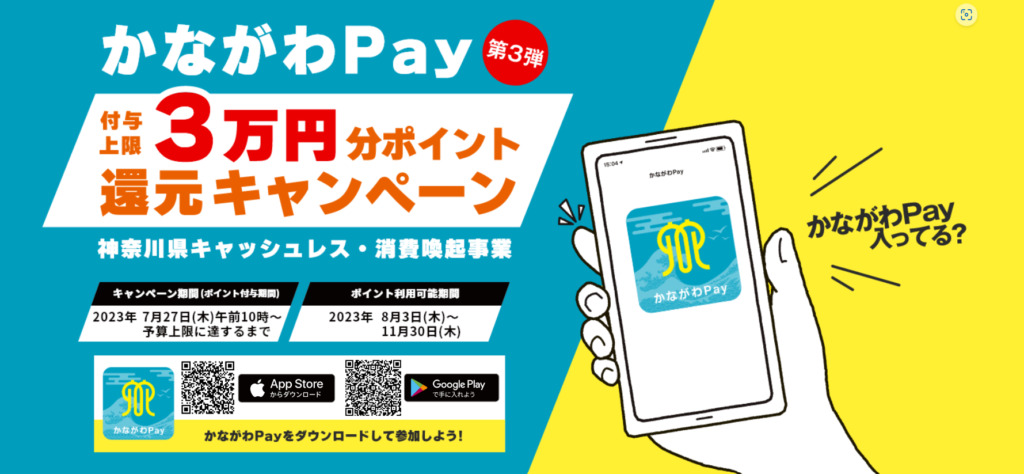
かながわPay(通称・かなPay・かなペイ)の
内容を改めて説明します。
ざっくり言うと、
期間中にかながわPayというアプリの中で
電子決済アプリを使う
↓
ポイントが還元され、
そのポイントでまた買い物ができる
という仕組みです。
原油高、物価高騰などの影響により売上げが減少している県内産業の支援や消費者の負担を軽減するため、消費者が県内の小売店・サービス事業者・飲食店等において、本事業専用アプリ「かながわPay」を通じてQRコード(※)決済サービスで代金を支払った際、決済額の最大20%の金額に相当するポイントを消費者に還元するキャンペーン(かながわPay第3弾)を7月27日(木曜日)午前10時から実施します。
神奈川県公式ウェブサイトより
「決済額の最大20%の金額に相当するポイント」とありますが、
お店によって10%のところもあります。
行きつけのお店が参加していたらラッキーですね★
実際の店舗の入り口にポスターが掲示されていたり、
下記のページから、近くのお店の一覧が確認できます!
アプリでも近くのお店を探せますよ♪
参考HP ➡ かながわPay第3弾公式HP
かながわPayのポイント還元について
一人あたり上限3万ポイント取得可能なので、
食品・日用品の買い物やランチなどの支払いに
どんどん利用しましょう!
月4万円の食費を20%還元のお店で購入すると
毎月8,000円!
月1万円の日用品購入で
2,000円分!
還元される計算です。
これは嬉しすぎる…!
※ポイント還元は支払日の8日後になります※
還元されたポイントを買い物に使えるので、食費が下がりますね。
浮いたお金で値上がりした電気代などをカバーできそうです♪
買い替えようか悩んでいた家電などを
購入してもよいですよね!
私は掃除機が欲しいと思っています^^
ホースタイプとコードレスで悩み中。
(掃除が面倒なので絶対紙パック)
>>ホースタイプ派!
>>コードレス派!
>>とにかく安いもの!
かながわPayを始める準備
始める前に必要な作業は以下の2点です。
- 「かながわPay」のアプリを
インストールする - 使用する電子決済を決めて、
アプリをインストールする
ひとつずつ確認していきましょう。
「かながわPay」のアプリをインストールする
iPhoneでしたら「App store」
android系のスマホでしたら「Google Play」を立ち上げて
【かながわペイ】と検索して、
インストールしてください。
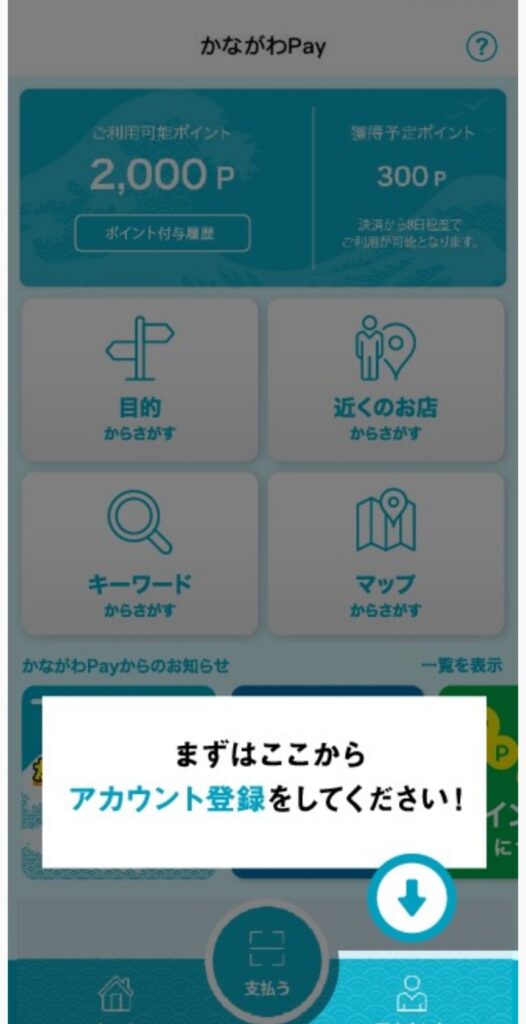
かながわPay自体はご自身の名前や
メルアドなどを登録するだけなので、
スムーズに完了するはずです。
使用する電子決済を決めて、アプリをインストールする
今回かながわPayで電子決済できるのは
以下の6種類です。
- au PAY
- d払い
- はまPay
- LINE Pay
- 楽天ペイ(アプリ決済)
- AEON Pay(iAEON)
既に使用している物があればそれを使用するのが一
番ラクですが、注意点がひとつ…
店舗によって使用できる
電子決済アプリが違います!!!
この企画の一番ダメなところなんじゃないかと思うこの仕様。
昨年、このトラップに私は引っかかってしまったのです。
ヤマダ電機でテレビを買おうと
LINE Payにお金を入れて購入しようとしたら、
なんとLINE Payが使えない店舗(泣)
d払いにお金を入れなおそうと思ったのですが、
アナログ主人に「そんな面倒なことしなくていい」
と言われて泣く泣くLINE Payで直接支払った
という苦い思い出…。
直接は支払えるんかい!と突っ込みたくなりました。
(かなPay経由しないので、
もちろんポイント付きません)
前もって確認していなかった私も悪いのですが、
正直いまだに根に持っています(笑)
私のようにならないように、
特に大きな買い物をする際は、
必ず使える決済アプリを確認してくださいね。
かなペイのポスターやレジ横にあるポップに、
使える決済アプリのロゴが書いてあるので
要チェックです!!
電子決済アプリの選び方
これから新しくアプリを入れる方にとっては、
6種類もあるとどれを使って良いのか悩みますよね。
先程お伝えした通り、
店舗によって使える決済アプリが違うので
最低2種類は取得しておくと、
使えなくて悔しい思いをする確率が
減るのではないでしょうか^^
普段の生活に身近なもので、
自分に合ったチャージ方法ができるかどうかを基準に
選ぶとよいと思います。
決済アプリのそれぞれのチャージ方法をまとめました。
| 決済アプリ | クレジットチャージ | 現金チャージ | その他チャージ方法 |
| au PAY | 〇 | ローソン セブン | たまったPontaポイントを チャージする |
| d払い | 〇 | 銀行口座 セブン | ー |
| はまPay | Visaのタッチ決済 | × | 横浜銀行の口座から 自動引き落とし |
| LINE Pay | LINE Payカード | セブン ファミマ 銀行口座 | ー |
| 楽天ペイ | 〇 | × | ー |
| AEONPay | イオン系カード | 銀行口座 | 店頭レジにて現金チャージ |
はまPayだけ少し毛色が違って、
横浜銀行の口座が必要になります。
横浜銀行を普段使っている方でしたら、
使いやすいと思いますよ。
私は昨年、基本LINE payに
現金チャージをして使っていました。
そして途中からお店によって使い分けられるように
「d払い(現金チャージ)」と「楽天ペイ(カード払い)」を利用できるように設定。
★2023年7月27日追記★
d払いを使おうとしたら決済画面に進めず(泣)
事前に設定が必要だと気付かず…レジ前で焦りました。
前回使わなかったのかな…
とりあえず楽天ペイで支払って事なきを得ました。
次の記事で設定手順解説していきますので
一緒にやってみてください!
➡かながわPayでd払いが使えない?チャージした現金で支払う方法
楽天Payなら面倒な手続きなし!
今なら登録&3500円利用で700P付与されちゃう♪
私がご紹介できるのは10名まで(≻_<)詳細はこちら
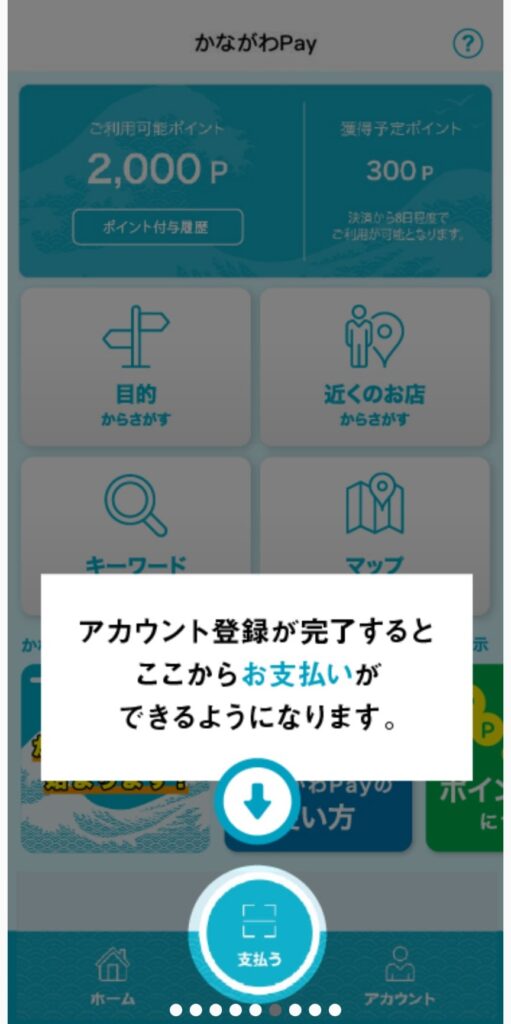
かなペイのアプリを開いたあとに
好きな決済を選ぶだけなので
残高がある状態にしておけば
簡単に使い分けできますよ♪
アプリによってはパスワードを求められることがあります。
(LINEPayなど)
すぐわかるようにしておくとスムーズです。
電子決済へのチャージ方法
クレジットカードでチャージする場合
クレジットカードを使用して
かなペイをやろうと思っている方は、
審査で発行する時間がかかるので、
今から申し込みしておきましょう!
楽天ペイ・au PAY・d払いは使用できる
クレジットカードに指定はありませんが、
各会社から発行されているカードと紐づけると、
ポイントが多く付与されるのでおすすめです。
楽天カードの詳細はこちら
(発行&利用でもれなく5,000p付与!)
かながわPayの現金でのチャージ方法
クレジットをわざわざ作ってまでやりたくない!
という方は現金でのチャージ方法を
おすすめします。
チャージ方法は主に2種類あります。
①銀行口座を紐づけて、アプリ内でチャージする
…d払い・LINE Pay・AEON Pay
②コンビニエンスストアのATMで入金する
…au PAY・d払い・LINE Pay
どちらも必要な金額分をチャージできるので、
計画的に利用できますね。
コンビニATMでのチャージ方法が
なれるまで少し分かりづらいので、
LINE Payを例にお伝えします。
①LINEを開いて、ウォレットタブを開き、
「チャージ」を選択
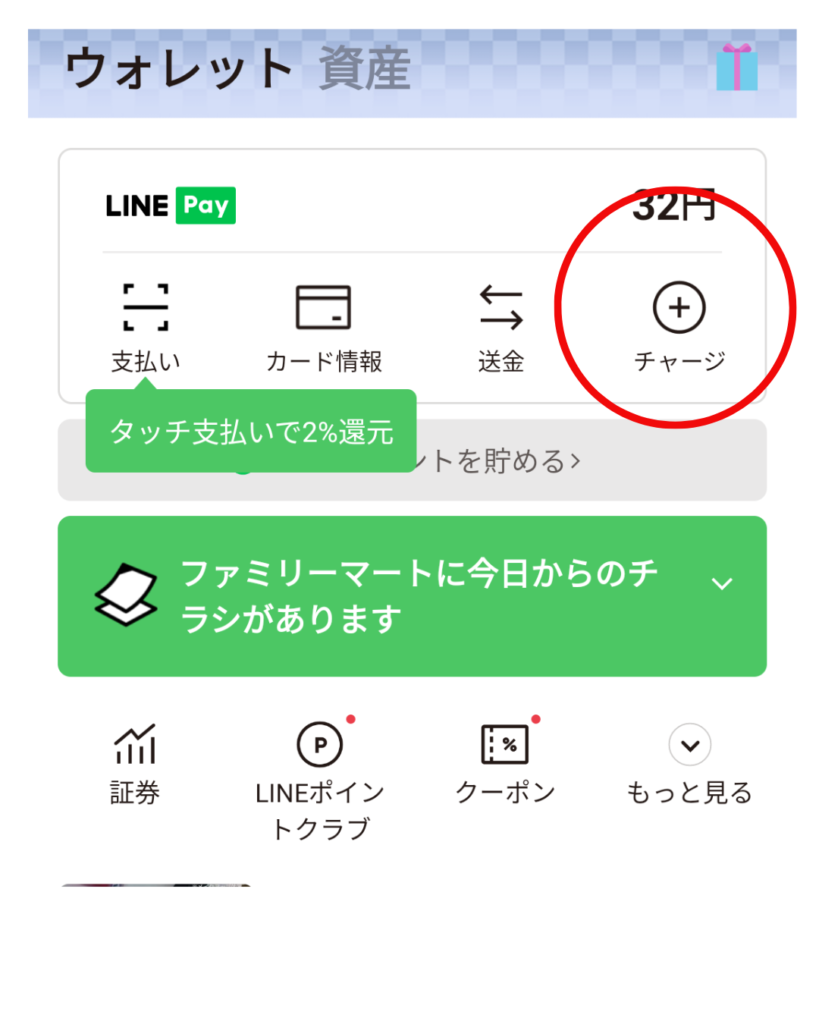
②チャージしたいコンビニをタップ
(今回はセブンを選択します)

③セブンのATMで
「スマートフォンでの取引」をタップ。
そしてスマホで
「QRコードをスキャン」を選びます。

④QRコードを読み込むと、
スマホに4桁の数字が出てくるので、
ATMに打ち込みます。
その後入金したい金額を画面で選び、入金。
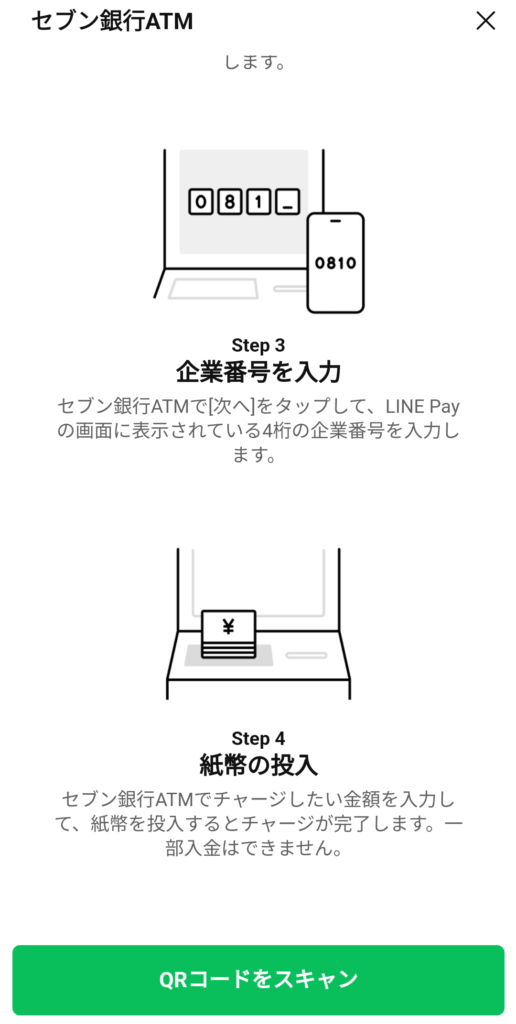
以上でチャージ完了です!
毎月の食費をまとめていれておくと、
ポイントもたまるうえ計画的に使用できて
一石二鳥になるのではないでしょうか^^
ちなみにau PAYで使用できるローソンは
金額指定ができず、入金しただけチャージされてしまうので
注意してくださいね!
※d払いを利用するには別の設定が必要でした!
➡かながわPayでd払いが使えない?チャージした現金で支払う方法
かながわPayの使用方法
最後に、肝心のかながわPayの使い方の
流れの説明をします。
かながわPayの支払い方法
★7/24追記★
公式HPで使い方の説明および動画が配信されました!
➡公式HPはこちら
内容は去年と変わりなかったので以下の説明で大丈夫そうでした。
①かながわPayのアプリを開き、
「支払う」をタップします。
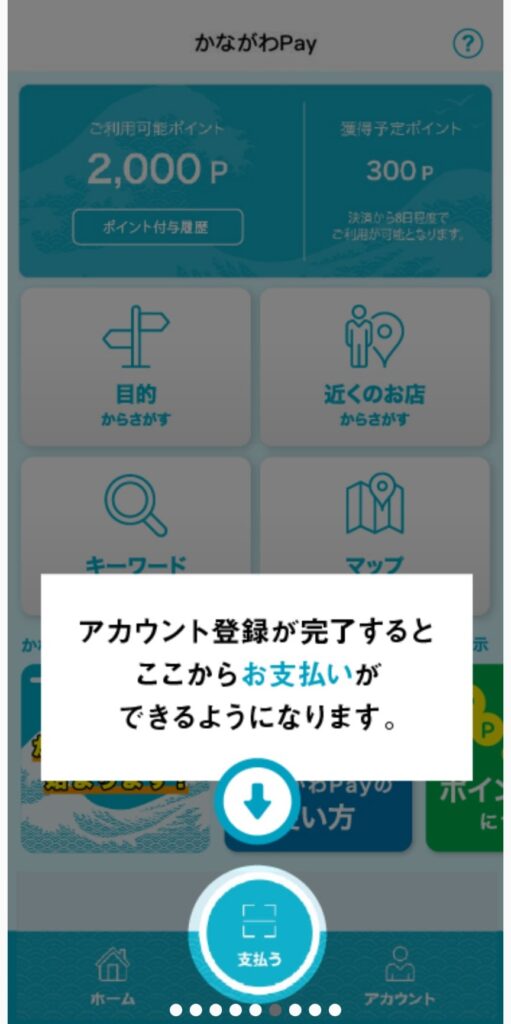
②スキャン画面が出るので、レジ横のポップにあるQRコードを読み込みます。
③支払う金額を入力
④電子決済アプリの一覧から
支払いたいアプリを選択するとアプリに移動するので、決済ボタンを押して完了。
アプリによってはクレジットカードの暗証番号などが必要になることがあるので、
すぐわかるようにしておくとスムーズです。(LINEPayなど)
かながわPayはオトクだけど注意!
20%も還元されてとってもオトクなかながわPayですが、
ついついいつも買わないようなものまで買ってしまうんですよね…(私だけ?)
ネットで買った方が安いものもあるので
20%還元に惑わされず、最安値を見極めていきましょう!
1ヶ月3000円以下はありがたすぎる♪
【まとめ】かながわPayは設定できたら簡単に使える!
7月27日から始まるかながわPayの使い方や
現金でのチャージ方法を説明してきました。
記事を見ながらゆっくり準備をしてもらって、
7月下旬からお得に生活していきましょう!
下記のページから、近くのお店の一覧が確認できます!
アプリでも近くのお店を探せます♪
参考HP ➡ かながわPay第3弾公式HP

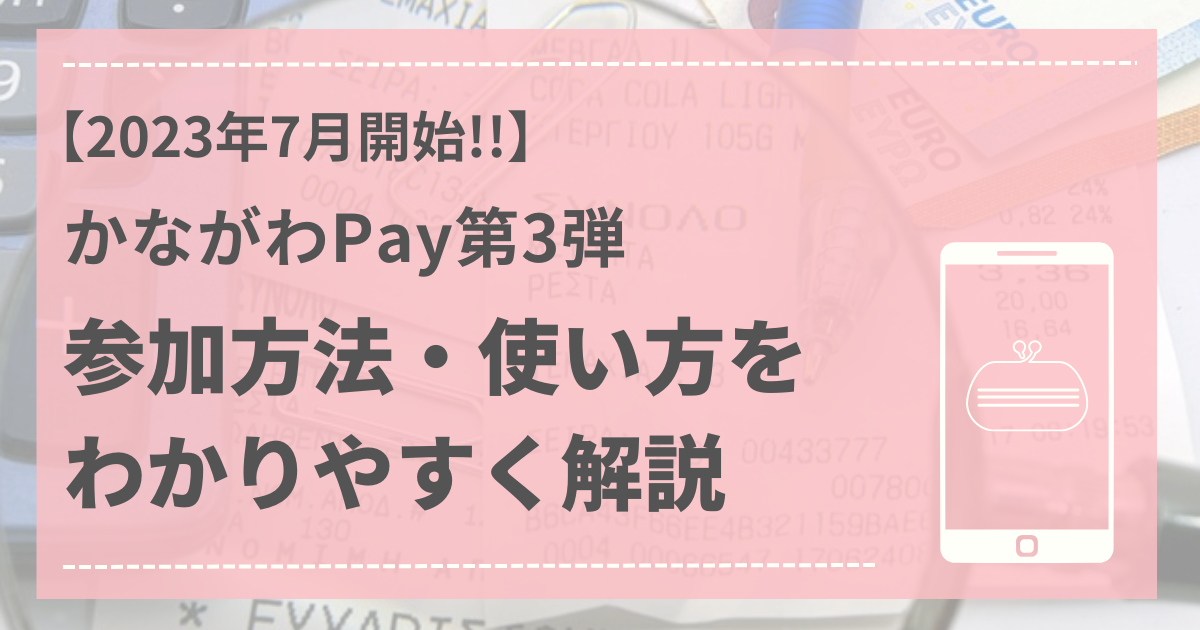




コメント